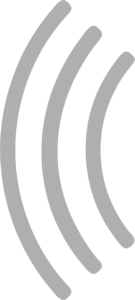Anpassen des Rennbildschirms
Der Rennbildschirm, der „Startbildschirm“ von SmartRace, enthält standardmäßig nur die Zeitentabelle, kann aber mit allen möglichen zusätzlichen Informationen, die in sogenannten „Widgets“ gruppiert sind, angepasst werden. Um neue Widgets hinzuzufügen oder bestehende Widgets zu verschieben, tippst du auf die Schaltfläche mit den drei gestapelten Ebenen unten links auf dem Startbildschirm. Daraufhin wird ein kleines Menü angezeigt, das Links zu allen Widgets enthält:
- Standardprofil / Profile verwalten – siehe Abschnitt unten, um zu verstehen, was Profile sind und wie sie funktionieren.
- Neues Widget hinzufügen – dies fügt ein neues „leeres“ Widget zum Rennbildschirm hinzu, das anschließend angepasst werden kann.
- Widgets verschieben – damit aktivierst du den Modus „Verschieben“, in dem du Widgets per Drag & Drop verschieben kannst. Bestätige deine Änderungen, indem du im gleichen Menü auf „Widget-Positionen speichern“ tippst.
Widgets verstehen
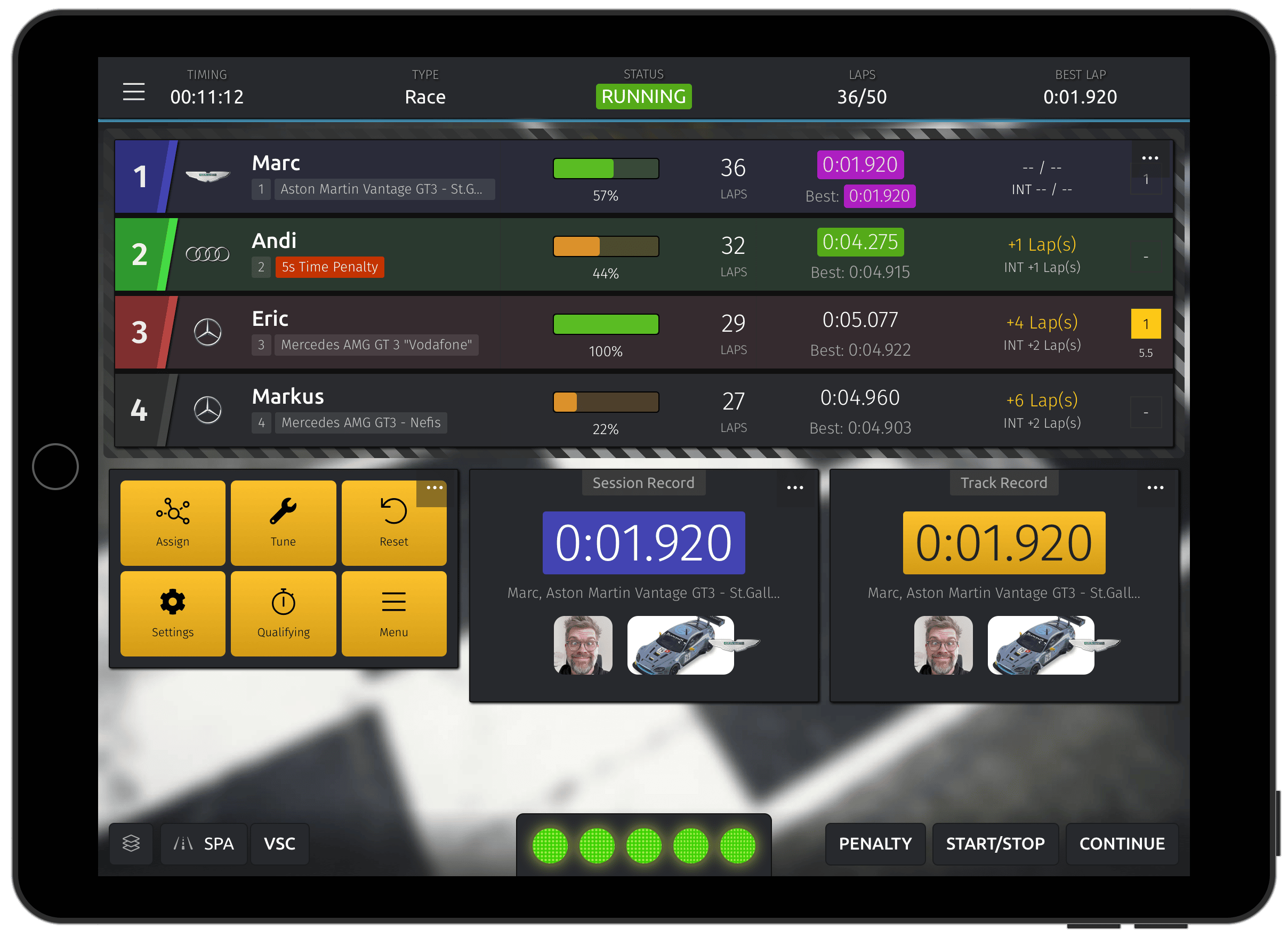
Wie bereits erwähnt, sind Widgets kleine Blöcke mit zusätzlichen Informationen. Du kannst so viele Widgets hinzufügen, wie du möchtest. Beachte jedoch, dass es sich negativ auf die Gesamtleistung der App auswirken kann, wenn du zu viele Widgets hinzufügst (abhängig von den Möglichkeiten deines Geräts). Jedes Widget hat seine eigene Konfiguration. Um auf die Konfiguration zuzugreifen, tippe auf die drei kleinen Punkte oben rechts auf dem Widget, das du konfigurieren möchtest, und dann auf „Konfigurieren“ im erscheinenden Menü. Für alle Widgets kannst du die Art des Widgets und die Größe auswählen. Die Gesamtbreite des Bildschirms beträgt immer 100 %, d. h. du kannst z. B. drei Widgets mit je 33% Breite nebeneinander platzieren oder zwei Widgets mit je 50%.
Einige Widgets haben zusätzliche Konfigurationsoptionen, z. B. die Auswahl eines Reglers für das Widget „Rundenzeiten“. Mit dieser Auswahl wird festgelegt, für welchen Regler das Widget die Rundenzeiten anzeigt.
Profile für den Rennbildschirm verwenden
Wenn du das Menü „Widgets“ unten links auf dem Rennbildschirm öffnest, sind die beiden Einträge oben im Menü „Standardprofil“ und „Profile verwalten“. Aber was hat es mit den Profilen auf sich? Im Grunde ist ein Profil ein Sammlung von Widgets. Tippe auf „Profile verwalten“, um neue Profile hinzuzufügen oder bestehende Profile zu verwalten. Es öffnet sich ein Dialog, in dem alle Profile aufgelistet sind (mit Ausnahme des Standardprofils, das nicht geändert oder gelöscht werden kann). Neben dem Namen des Profils kannst du auch diese Optionen einstellen:
- Farbe – diese Farbe wird als kleiner Balken oben auf dem Rennbildschirm angezeigt, damit du weißt, dass sie aktiv ist.
- Automatisch laden – wähle hier einen beliebigen Event-Typ aus, wenn du möchtest, dass dieses Profil automatisch geladen wird, wenn du den Event startest.
- Hintergrundbild – wenn du ein Hintergrundbild definierst, wird es auf dem Rennbildschirm angezeigt, wenn dieses Profil aktiv ist.
Nachdem du ein Profil hinzugefügt hast, wird es im Widget-Menü zur Auswahl angeboten. Du kannst zu einem Profil wechseln, indem du es in diesem Menü einfach antippst. Alle Widget-Änderungen, die du vornimmst, während ein bestimmtes Profil aktiv ist, werden automatisch in diesem Profil gespeichert.